Од стране ПассионатеВритер
Препознавање гласа је благодат за кориснике Виндовс-а од његовог лансирања. Гласовни приступ омогућава корисницима да контролишу и управљају задацима на вашем Виндовс 11 рачунару ако је омогућен. Можете га само упутити тако што ћете рећи „Иди на радну површину“ и одмах препознаје глас и прати га и доћи ћете до радне површине. Замислите да не радите сами и имате мало људи који причају, тада ће систем препознати и њихов глас и њиме се може манипулисати, а рад на вашем систему може бити поремећен. Такође, гласовни приступ се аутоматски покреће сваки пут када се Виндовс покрене. У овом посту објашњавамо како онемогућити гласовни приступ од аутоматског покретања у оперативном систему Виндовс 11.
Како онемогућити гласовни приступ од аутоматског покретања у оперативном систему Виндовс 11
Корак 1: Притисните Виндовс + У тастере заједно на тастатури да бисте их отворили Приступачност страницу на вашем систему.
Корак 2: Затим померите страницу надоле и изаберите Говор опција као што је приказано у наставку.
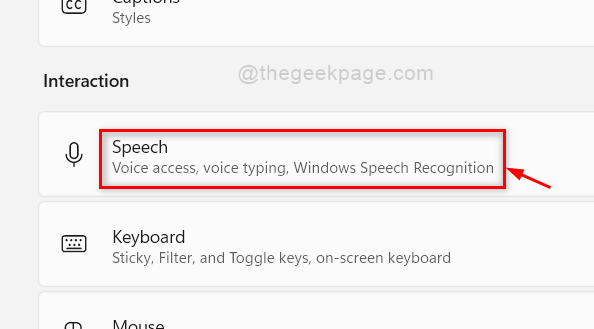
Корак 3: На страници Говор, проверите Гласовни приступ је омогућено кликом на дугме за пребацивање да бисте га укључили на.
БЕЛЕШКА :Гласовни приступ Функцију је увео Виндовс 11 са издавањем Виндовс 11 Инсидер Превиев Буилд 22518 или најновије за кориснике уписане под дев каналом Виндовс инсајдерски програм. Зато вас молим идите на виндовс упдате ин Подешавања апликација и провери ажурирања и преузмите и инсталирајте најновије издање.
Корак 4: Затим поништите избор Покрените гласовни приступ након што се пријавите на рачунар поље за потврду као што је приказано испод.
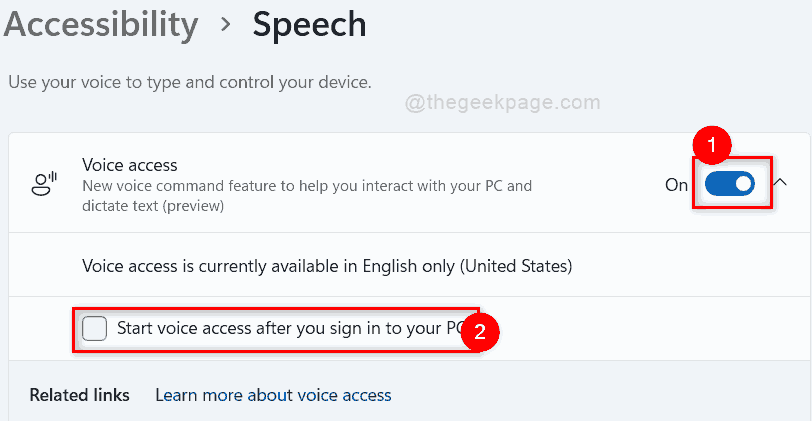
Корак 5: Када завршите, кликните на прозор Приступачност.
Сада, након што се гласовни приступ неће аутоматски покретати кад год се пријавите на свој систем.
То је то момци.
Надамо се да је овај чланак био информативан и од помоћи.
Обавестите нас у одељку за коментаре испод.
Хвала вам.


